Descargue archivos de la web a través de la línea de comandos de Mac OS X
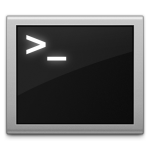
Desarrollo páginas web con frecuencia y, a menudo, parece frustrante no poder reiniciar mi navegador porque estoy en medio de una descarga. Entonces, cuando tengo que descargar un archivo grande y no quiero preocuparme si Safari, Chrome o Firefox continúan ejecutándose sin interrupciones, ¡recurro a Trusted Terminal! De hecho, puede descargar fácilmente cualquier archivo de la web usando la línea de comando en una Mac.
La próxima vez que tenga un archivo que desee descargar, simplemente copie la URL en el portapapeles, luego abra una ventana de Terminal y use el comando «curl».
Curl es fácil de usar para descargar archivos, en su forma más simple, la sintaxis sería:
curl -O [filenameURL]
La URL de destino del archivo debe tener el prefijo http para la web. De forma predeterminada, descargará la URL solicitada al directorio de trabajo actual, usando el mismo nombre para el archivo guardado que estaba en el servidor remoto (en otras palabras, si el archivo se llama «filename.zip» en el servidor de forma remota, el nombre seguirá siendo el mismo cuando se descargue.
Debe usar la bandera -O (o mayúscula) con el rizo para obtener el mismo nombre de archivo. Una pequeña bandera cambiará de nombre. curl -help puede explicar más.
Con los conceptos básicos cubiertos, hagamos algo un poco más útil y especifiquemos dónde guardar el archivo del curl usando un ejemplo específico.
Primero querrá cambiar los directorios en los que guardar el archivo, esto se hace con el comando «cd». Usaremos el escritorio como ejemplo:cd ~/Desktop
Ahora que hemos cambiado nuestro directorio a «Escritorio» (para mayor comodidad), podemos comenzar la descarga. Para la descarga usaremos una utilidad incorporada llamada «curl».
curl -O http://www.exampleURL.com/downloads/Example/DoesNotExist.sit
Curl descargará instantáneamente el archivo. Si el archivo es lo suficientemente grande, recibirá una barra de progreso que indica cuánto tiempo tarda la descarga.
Incluso puede combinar las cadenas de comandos anteriores en un solo comando si lo desea:
cd ~/Desktop; curl -O http://remote-server-IP/file.zip
Por supuesto, curl tiene muchos otros usos además de descargar archivos de la web, así que no te pierdas las otras publicaciones sobre el uso de curl.

Si tiene otros consejos o trucos para usar este método de descarga de archivos de la web, ¡compártalos con nosotros en los comentarios a continuación!
